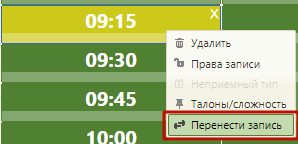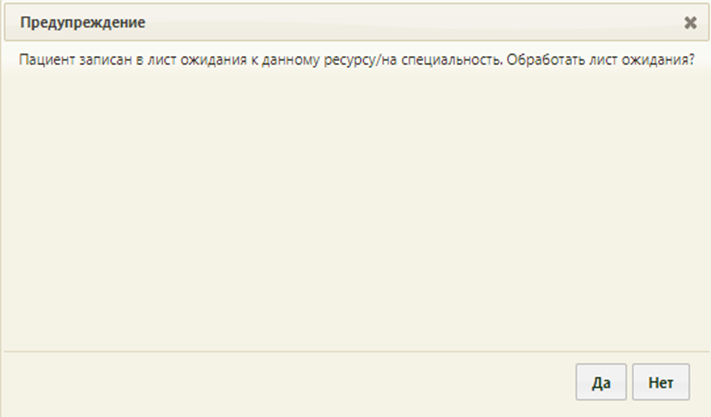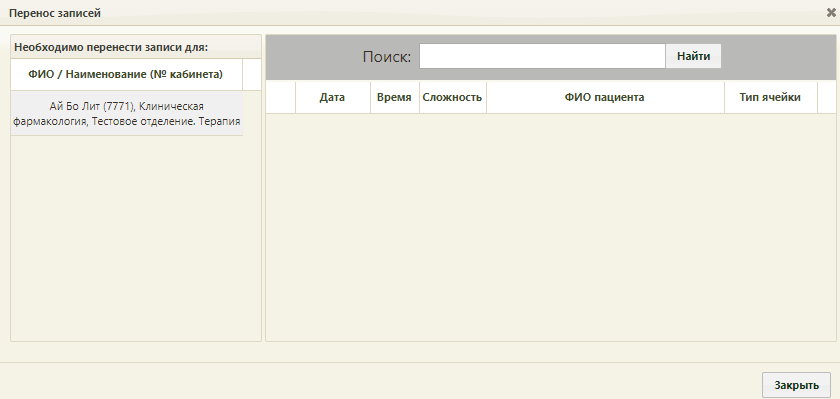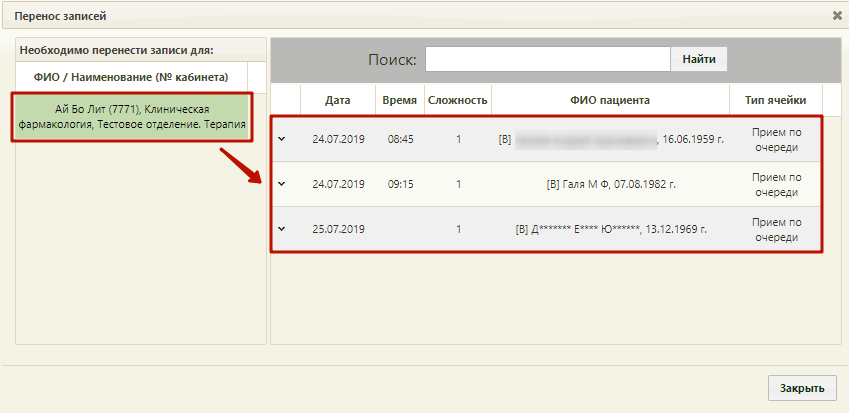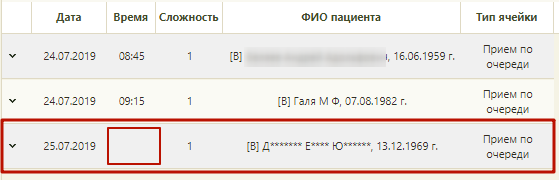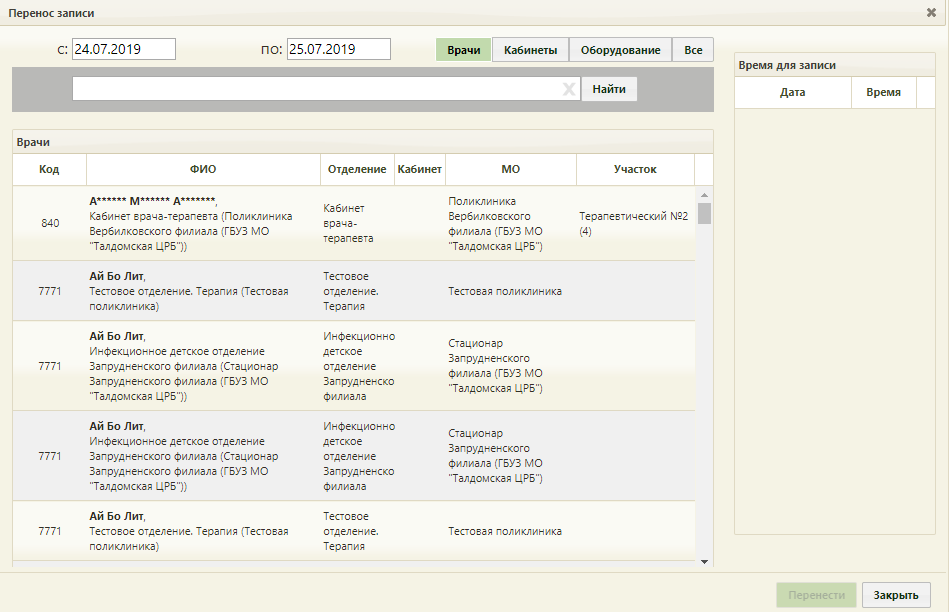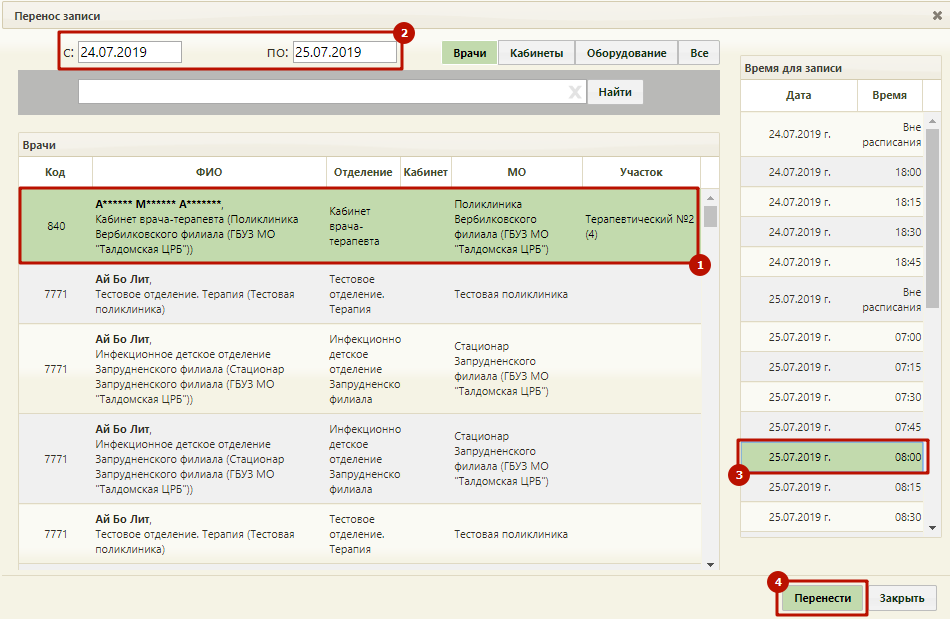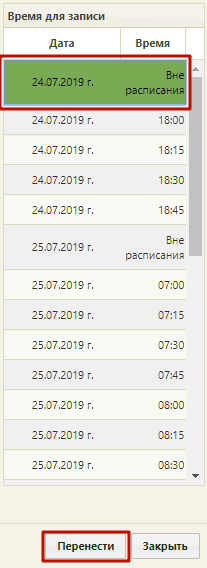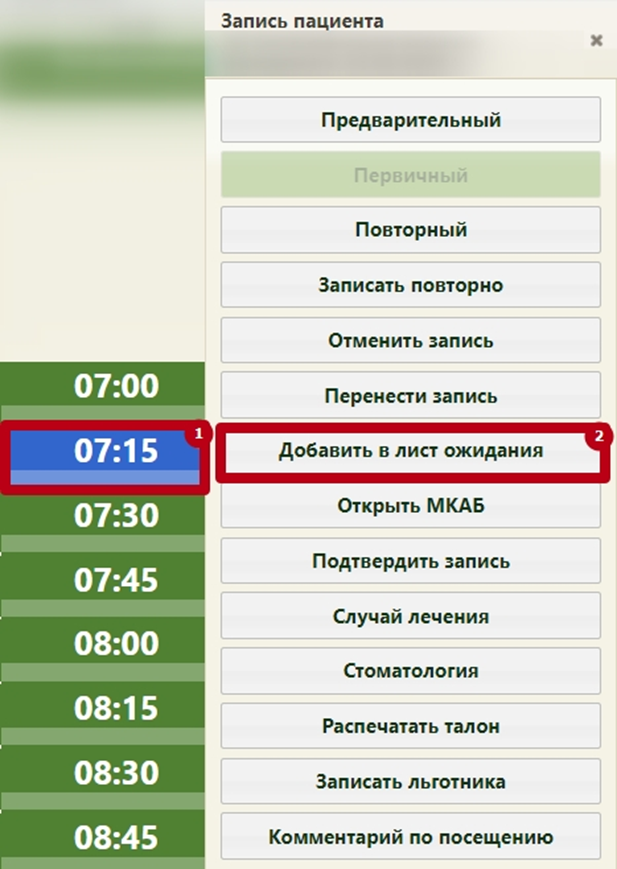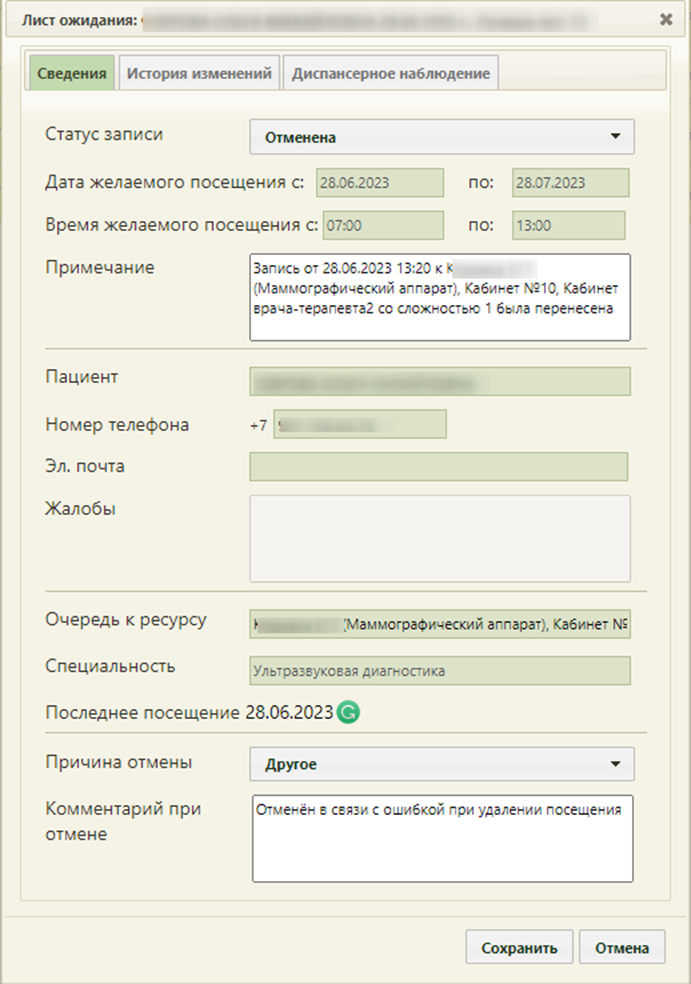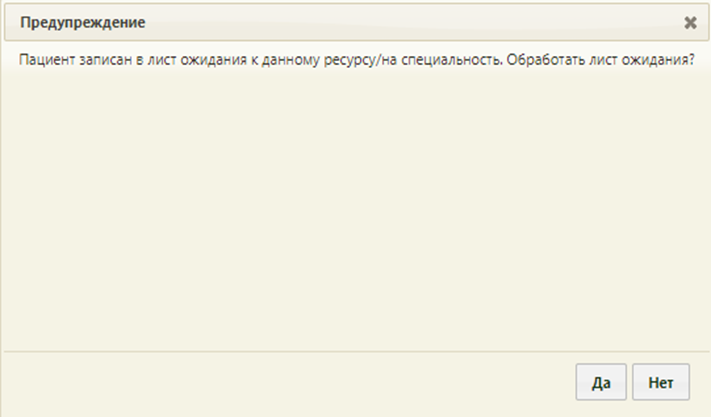На главной странице выберите подраздел «Ведение расписания».
Подраздел «Ведение расписания»
Для того чтобы перенести запись на приём в сетке расписания, следует найти необходимый ресурс и ячейку расписания (см. раздел Как осуществить поиск объекта для создания расписания).
Отобразится расписание приёма выбранного ресурса, в котором следует выбрать необходимую ячейку расписания и правой кнопкой мыши выбрать пункт «Перенести запись».
Пункт «Перенести запись»
При переносе записи на приём осуществляется проверка на наличие у пациента открытого листа ожидания по данной специальности/ресурсу. Если лист ожидания был найден, то Система выдаст предупреждающее сообщение о наличии листа ожидания. При нажатии на кнопку «Да» листа ожидания будет переведен в статус «Обработан», при нажатии кнопки «Нет», статус листа ожидания не поменяется.
Предупреждение о наличии листа ожидания у пациента к данному ресурсу/специальность
Откроется окно «Перенос записей». Окно «Перенос записей» В данном окне необходимо выбрать врача (врачей может быть несколько). После выбора врача в области справа отобразятся записи для переноса. Перенос записей для выбранного врача Запись, для которой не указано время в столбце «Время», является записью вне расписания – такой тип записей также можно переносить, как на определенную ячейку расписания, так и на ячейку вне расписания. При переносе запись вне расписания принимает тип ячейки, на которую ее переносят. Запись «Вне расписания» Далее следует выбрать пациента и нажать или нажать правой клавишей мыши по нужной записи и выбрать пункт «Перенести запись». Пункт «Перенести запись» Откроется окно переноса записи: Окно «Перенос записи» В открывшемся окне необходимо выбрать врача, на которого переносится запись пациента. Врач считается выбранным, если строка окрасилась в светло-зеленый цвет. Далее следует выбрать время в поле «Время для записи». Диапазон дат, указанных в поле «Время для записи», определяется в полях «с», «по». После выбора диапазона дат отобразятся все свободные ячейки в сетке расписания на заданный промежуток времени в поле «Время для записи». Выбрав нужное время, следует нажать кнопку «Перенести». Перенос записи на приём Запись пациента можно также перенести без привязки к определенному времени, для этого нужно выбрать «Вне расписания» в поле «Время для записи». Перенести запись без привязки к определенной ячейке нельзя, если у медицинской организации в Едином справочнике ЛПУ включена характеристика запрета записи вне расписания. Перенос без привязки ко времени В случае отсутствия свободной ячейки для переноса, пациента можно добавить в лист ожидания. Для этого необходимо нажать правой кнопкой мыши на соответствующую ячейку и выбрать пункт «Добавить в лист ожидания». Добавление пациента из расписания в лист ожидания После этого отобразится окно добавление пациента в лист ожидания с предзаполненными полями. По умолчанию в поле «Очередь к ресурсу» отображается ресурс и должность текущего пользователя, в поле «Специальность» отображается специальность ресурса, из ячейки записи которого был переход. После сохранение листа ожидания, созданного из ячейки расписания, ячейка и направление (при наличии) аннулируются, соответствующий ТАП лишается связи с ячейкой расписания. Если ячейка записи по какой-либо причине не аннулирована, то в «Журнал записей в лист ожидания» будет добавлена новая запись в статусе «Отменена» с причиной отмены «Другое», а в поле «Комментарий при отмене» по умолчанию будет указано значение «Отменён в связи с ошибкой при удалении посещения». Форма «Запись в лист ожидания» При переносе записи на приём осуществляется проверка на наличие у пациента открытого листа ожидания по данной специальности/ресурсу. Если лист ожидания был найден, то Система выдаст предупреждающее сообщение о наличии листа ожидания. При нажатии на кнопку «Да» листа ожидания будет переведен в статус «Обработан», при нажатии кнопки «Нет», статус листа ожидания не поменяется. Предупреждение о наличии листа ожидания у пациента к данному ресурсу/специальность